
...................................
作者提问
徐老师,这是我拍的照片,很喜欢,但不知怎么调整,请指点。

(被点评的照片原片)
..........................................
徐晓刚讲评
原图中牧民边喂小羊边打电话的瞬间很好,生动有趣,也有时代气息。环境交代简洁明了,天空细节也很好,人物皮肤、衣服细节不足,后期可以很容易恢复。最难做的是透视变形的校正。原片使用全画幅单反的16mm镜头,贴近人物拍摄,因为镜头非常广,如果人物处在画面中间,透视变形还可以接受,如果人物偏离中心,透视变形就很难接受了,请看原图人物面部放大效果:

(面部变形严重)
此种情况想要使用自动的校正功能来校正已经办不到。如何解决?很多人会不知所措,本期介绍一种快速的手动校正方法,也很可能是你平时没有注意的一个功能。校正后的人脸如下:

(面部变形得到校正)
制作后的整体效果如下:

(徐晓刚制作后:重点是手动校正透视变形,也制作了影调,渲染了色调)
具体步骤如下:
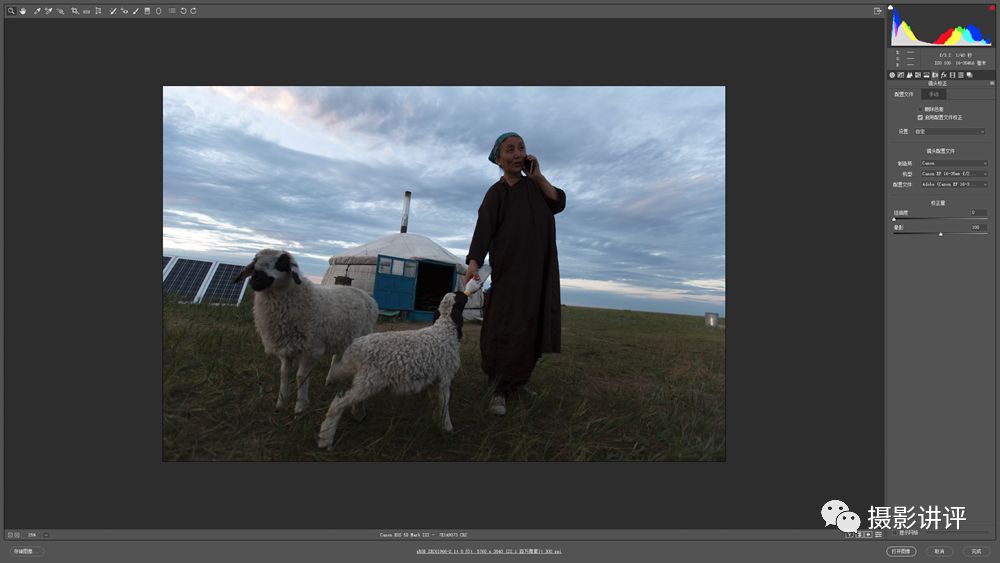
1. 在Camera Raw中10.4中打开原图,选镜头校正,在“配置文件”选项卡中点“删除色差”、“启用配置文件校正”,你会发现,变化不大,此时,再向左拖动“校正量”中的“扭曲度”至0,会发现,人脸得到一定的校正,但还不够。

2.点“手动”选项卡,继续向左调整扭曲度,数值-34,会发现,人脸已经恢复正常。

3.回到基本面板调整影调,高光-9,阴影+78,白色-18,清晰度+15,去除薄雾+8。细节呈现已经自然完好。

4.快速渲染色调。点配置文件右侧的四个小方框按钮,调出色调风格的预设,选择“老式07”,为照片渲染了偏灰、偏绿的效果,和草地搭配起来总体色调和谐。但皮肤有些暗,下步处理。
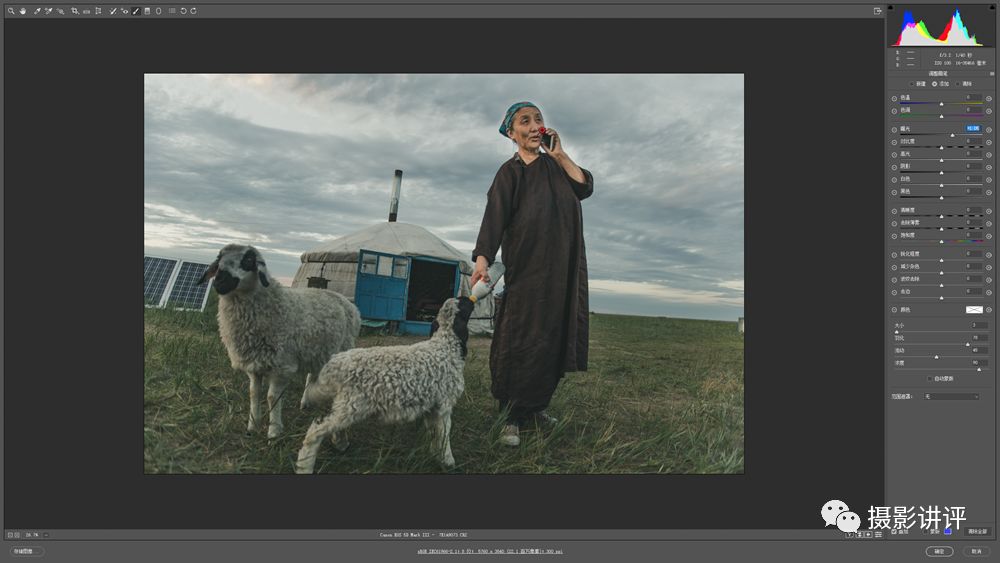
5. 点Camera Raw中的画笔工具,曝光+1.05,小心地涂抹皮肤,使人物皮肤更亮,突出人物。
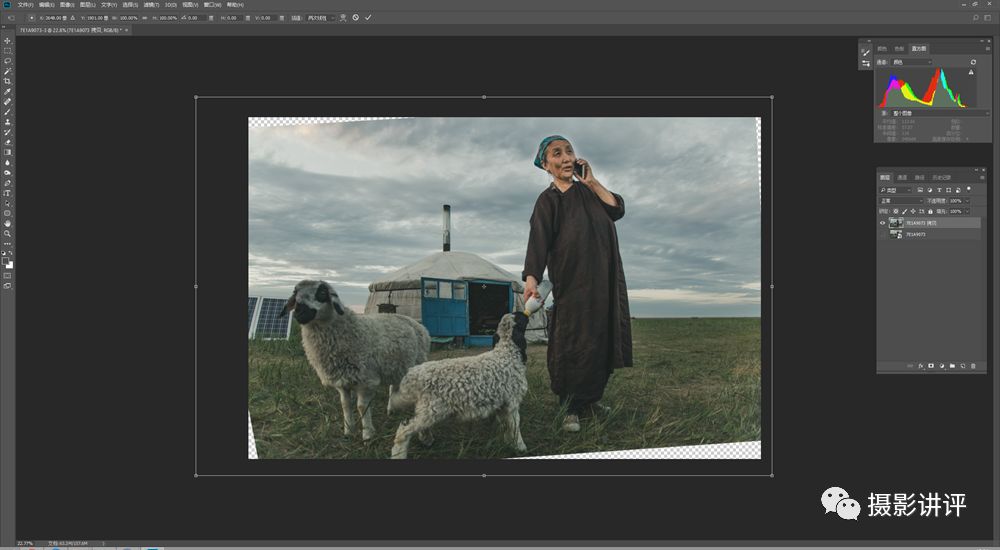
6.打开进入Photoshop,点“Ctrl+T”调出自由变换工具,略微拉伸、旋转,校正水平、垂直线。会发现,四个角有空白的部分,剪裁会让画面过于紧凑,我们下一步填充、修补空白部分。
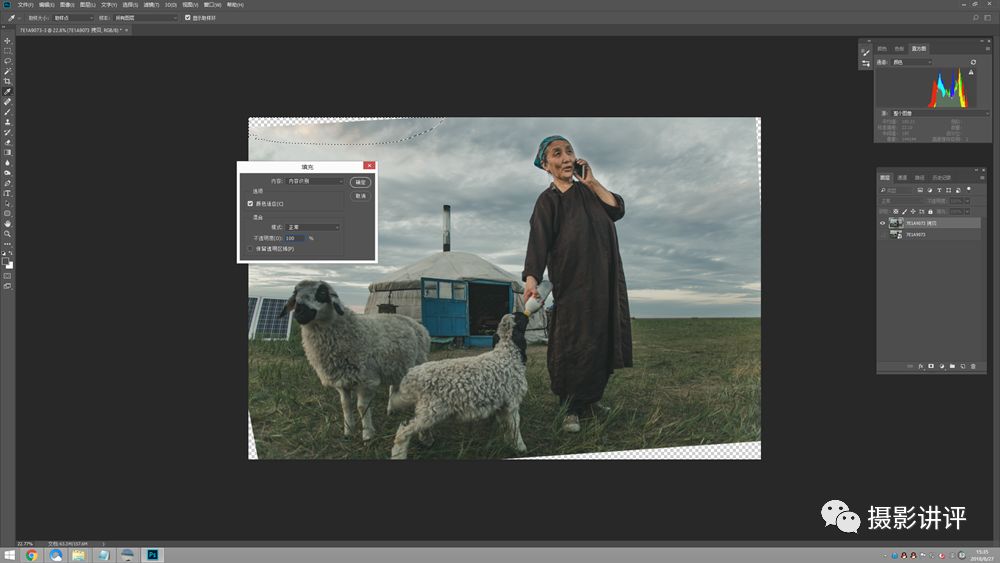
7.用套索工具选择一角的空白区域和一部分图中像素,如图左上角,点右键,选择“填充”,选择“内容识别”,点确定。一角被填充好,继续用此方法,修好四个角。制作完成。
再看一次原图和制作后效果:

(被点评的照片原片)

(徐晓刚制作后:重点是手动校正透视变形,也制作了影调,渲染了色调)
................................
徐晓刚总结
超广角拍人物容易产生这种问题,下次需要注意了,焦距稍长一些会减少很多麻烦。实在不行,再用文中的办法校正画面。如要系统学习有意思、好操作的后期技法,
欢迎关注我的新课《后期18般武艺》
。认真学,最多一个月,您将有重大突破。
重要消息:
高清视频教材《后期18般武艺》来了!
我用录屏视频讲了《后期18般武艺》,共18大节,30小节,使用软件为Photoshop 和其自带的Camera Raw插件,适用于Photoshop CC 2018、2019以及各种早期版本,包含几百种后期技法,30多个典型调图案例,这样每个制作步骤都能看清,品质为高清视频,可以直接邮件发给读者观看,观看时间不限,次数不限。
课程内容细致,即使零基础,只要一步步模仿,也可学会。还有读者微信群,用来交流,互动,答疑。如有兴趣,欢迎关注!另外还提供案例的所有素材,可供模仿、练习。希望爱后期的读者都成为后期高手!
下面是徐晓刚微信二维码:
想了解《后期18般武艺》
的朋友请
长按图片
识别二维码,加好友、留言。

其他后期制作前后的对比图

(原图)

(徐晓刚制作后)

(原图)

(
徐晓刚制作后
)

(原图)

(
徐晓刚制作后
)

(原图)

(徐晓刚制作后)

(原图)

(徐晓刚制作后)
















